USBoot(u盘启动盘制作工具)
v1.70 简体中文版
- 软件大小:357.00 KB
- 软件语言:中文
- 软件类型:国外软件 / U盘工具
- 软件授权: 免费软件
- 更新时间:2019-01-16 11:32:34
- 软件等级:

- 软件厂商: -
- 应用平台:WinAll, WinXP
- 软件官网: http://www.itmop.com/
相关软件

绿叶U盘启动盘制作工具v3.5.1 官方增强版
335.00 MB/中文/10.0

Ventoy2Disk(U盘启动制作)v1.0.81 官方版
15.45 MB/中文/10.0
飞羽启动盘制作v6.9.0.2112 绿色版
22.33 MB/中文/10.0

装机吧U盘UEFI版PE启动制作工具v12.6.48 官方最新版
32.85 MB/中文/10.0

启动大师U盘启动盘制作工具v8.1 官方装机版
436.00 MB/中文/10.0
软件介绍人气软件精品推荐相关文章网友评论下载地址
USBoot u盘启动盘制作工具是一款用来制作u盘启动盘的制作工具软件,只需要一个能正常使用的u盘即可进行制作,操作起来简单易懂。此版本为winpe专用版,可在pe系统下直接使用。
USBoot(u盘启动盘制作工具)功能介绍
1、引导处理、仅进行引导处理,不格式化磁盘。
2、HDD模式、按硬盘分区并进行格式化。
3、ZIP模式、仿真ZIP盘进行格式化。
4、用0重置参数、用0清除U盘关键数据。
5、用1重置参数、用1清除U盘关键数据。
6、备份到文件、将U盘内容备份为文件。
7、从文件恢复、从文件恢复U盘内容。
8、导出重要扇、将U盘重要扇区导出供分析。
USBoot的特色
1、usboot 操作方便,多有的项目都有导航。
2、通过简单的设置就能帮助你设置U盘启动盘。
3、usboot 提供引导功能,可以根据系统的提示完成操作。
4、usboot (U盘启动盘制作工具)软件体积小巧,不占用内容。
5、usboot (U盘启动盘制作工具)可以将U盘的数据进行备份和恢复。
usboot怎么用
1、将要格式化的U盘插入电脑USB接口,并在弹出的U盘列表上单击鼠标;
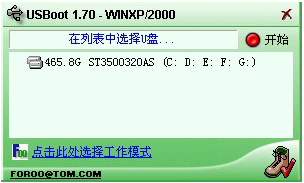
2、注意不要选到硬盘,一定要选择U盘,U盘的容量一盘在8G以内。若不慎将电脑硬盘格式化了,将造成数据无法恢复的严重后果。点击“点此选择工作模式”选择“ZIP”模式;

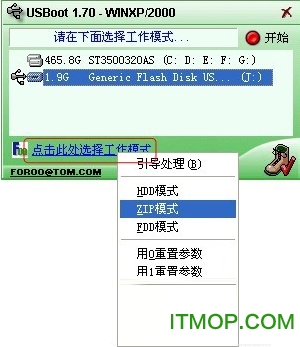
3、鼠标单击“开始”按钮;
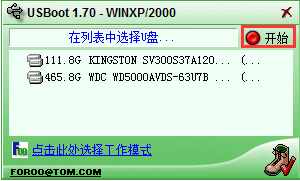
4、鼠标单击“确定”按钮;

5、鼠标单击“是”按钮;

6、根据提示将U盘拔出USB接口;

7、根据提示将U盘再次插入USB接口;

8、U盘格式化制作引导盘成功,取走U盘;
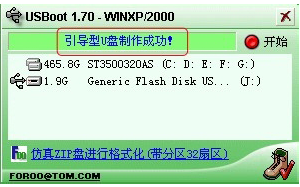
9、制作完毕后,进入BIOS,将第一启动项(First?boot)选为U盘,主板应该能检测出你的U盘;
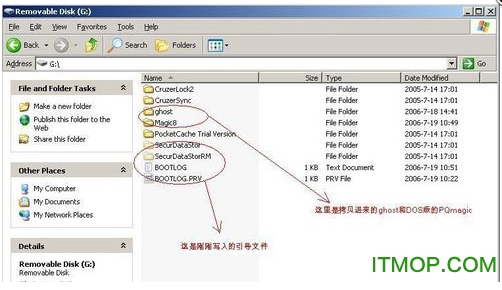
10、保存设置后,重启,然后就可以进入DOS。
常见问题
一、我的16Gu盘用USBOOT工具修复之后变成2G的了?
仍用USBbooT就能解决。
1、插入U盘。
2、选择工作模式。
3、用0重置参数。
4、然后开始。
5、拔出U盘后,关闭USBbooT。
6、然后再插入U盘,双击移动硬盘。
7、选择格式化。
二、usboot无法格式化u盘怎么解决?
1、双击运行USBoot工具,在USBoot界面中,选择不能格式化的U盘。点击选择工作模式,选择用0重置参数。

2、模式选择完毕后,点击界面右上角的开始按钮。这时会出现警告的提示框,如果确定要进行操作点“是”即可。
3、稍等片刻,U盘重置完毕,拔出您的U盘,重新格式化U盘就能够顺利完成。
更多>> 软件截图

推荐应用

效率源硬盘修复工具 5.20 MB
下载/中文/10.0 v3.0 免费版
电脑店U盘启动盘制作工具 3.22 MB
下载/中文/6.0 v7.5 官方版
大势至usb监控程序 63.32 MB
下载/中文/3.0 v15.48 免费版
多引导多系统USB闪存驱动器(YUMI) 1.70 MB
下载/英文/10.0 v2.0.8.1 官方版
睿派克U盘装机秘书2019 405.19 MB
下载/中文/10.0 v8.62.0309.1776 官方最新版
金士顿sd卡量产工具 1.50 MB
下载/中文/8.0 v3.09 绿色版
PortFree Production Program(u盘烧录修复工具) 486.00 KB
下载/中文/10.0 v3.27 汉化版
UMPTOOl(U盘修复工具) 8.10 MB
下载/中文/10.0 v7100 汉化绿色版
其他版本下载
- 查看详情 绿叶U盘启动盘制作工具 v3.5.1 官方增强版 335.00 MB
- 查看详情 U启动U盘启动盘制作工具 v20200602 最新版 785.01 MB
- 查看详情 老深度U盘启动盘制作工具(u深度) v5.0.22.1102 官方版 569.40 MB
- 查看详情 装机吧U盘启动盘制作工具 v12.6.48 官方版 3.49 MB
- 查看详情 U启王U盘启动盘制作工具 v5.2 官方最新版 310.67 MB
- 查看详情 U大侠U盘启动盘制作工具 v6.1.19.322 官方版 43.00 MB
- 查看详情 老毛桃U盘启动盘制作工具 v9.5_2004 官方最新版 3.00 MB
- 查看详情 EASYES Erector v2.0.3 免费版 44.21 MB
- 查看详情 BestBoot u盘启动盘制作工具 v1.0 绿色版 3.31 MB
- 查看详情 WiNToBootic(简单u盘启动盘制作工具) v2.2.2 中文绿色版 875.00 KB
精品推荐 u盘启动盘制作工具
 更多 (40个) >> u盘启动盘制作工具 u盘启动盘制作工具是每一个电脑用户都可以使用的软件,当您电脑出现一些小的系统问题的时候,是完全可以使用这些软件进行自己解决修复的,对于专业的电脑维护工作人员也是非常适合使用这些软件的。U盘启动盘制作工具是用来进行u盘启动维护系统的软件,其制作的系统可以是一个能在内存中运行的PE系
更多 (40个) >> u盘启动盘制作工具 u盘启动盘制作工具是每一个电脑用户都可以使用的软件,当您电脑出现一些小的系统问题的时候,是完全可以使用这些软件进行自己解决修复的,对于专业的电脑维护工作人员也是非常适合使用这些软件的。U盘启动盘制作工具是用来进行u盘启动维护系统的软件,其制作的系统可以是一个能在内存中运行的PE系
萝卜家园U盘启动制作工具 6.70 MB
/中文/10.0
冰封U盘启动工具 548.90 MB
/中文/10.0
呱哩哗啦USB精灵制作工具 1.65 MB
/中文/10.0
EASYES Erector 44.21 MB
/中文/10.0
电脑店U盘启动盘制作工具 3.22 MB
/中文/6.0
U极速u盘启动盘制作工具 438.00 MB
/中文/9.0
优启通(u盘启动盘制作工具) 714.57 MB
/中文/5.0
雨木u盘启动盘制作工具 362.00 MB
/中文/10.0
相关文章
下载地址
USBoot(u盘启动盘制作工具) v1.70 简体中文版
查看所有评论>> 网友评论
更多>> 猜你喜欢








